简介:智能输入法可以解决前鼻音与后鼻音输入的问题。 工具:百度输入法 1.激活输入法图标 2.点击工具箱按钮 3.点击【设置属性】 4.点击【模糊音】设置 由于方言的原因,许多人区......
2023-05-06 796 拼音打字
我们在使用电脑来处理事情的时候,需要打字来完成,说到打字,用户都会选择自己喜欢使用的输入法,使用起来要顺手一点,但是最近有用户遇到了windows11切换不出输入法的情况,不知道时什么原因导致的,遇到这种问题我们应该怎样解决呢,相信很多用户都很好奇,那么接下来小编来想大家介绍一下windows11切换不出输入法的解决方法吧。
1.用鼠标右击桌面上的开始菜单栏,会弹出选项卡,点击计算机管理进入
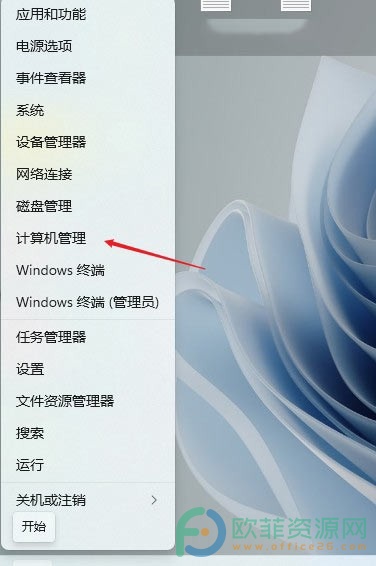
2.在页面左侧找到任务计划程序,就会显示选项卡
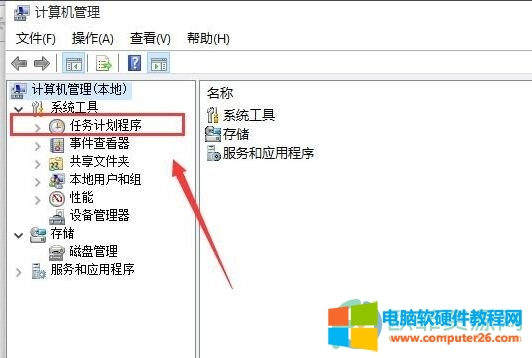
3.需要我们在windows目录下找到TextServicesFramework文件
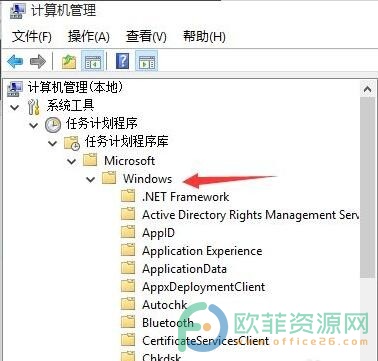
4.随后在右侧显示的窗口中,选中MsCtfMonitor选项
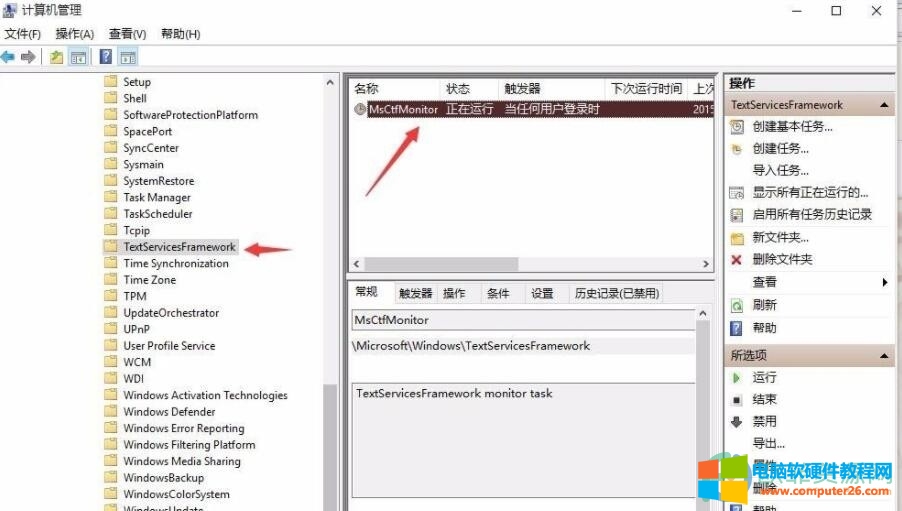
5.鼠标右键选中后,在弹出的下拉框中点击运行
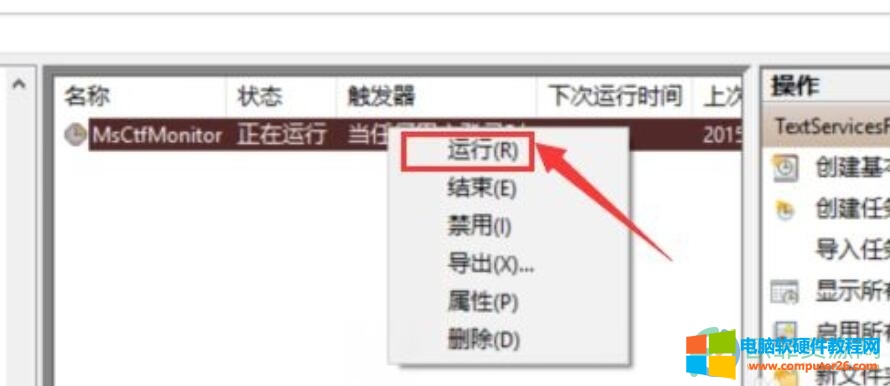
6.在页面上显示正在运行,就表示运行成功

7.我们保存后关闭窗口就可以正常切换输入法了
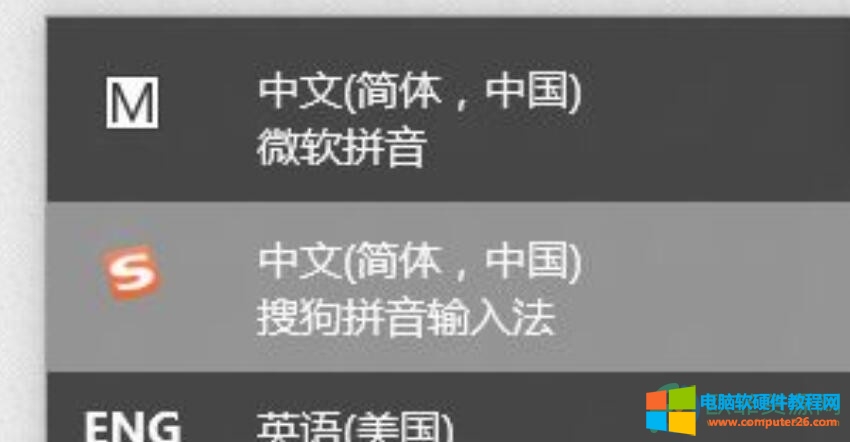
标签: windows11切换不出输入法
相关文章
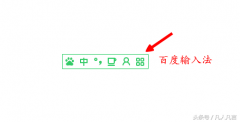
简介:智能输入法可以解决前鼻音与后鼻音输入的问题。 工具:百度输入法 1.激活输入法图标 2.点击工具箱按钮 3.点击【设置属性】 4.点击【模糊音】设置 由于方言的原因,许多人区......
2023-05-06 796 拼音打字

简介:shift键又叫上档键,是键盘使用频率最高的键之一。 Shift 键的六大功能 输入双字符键上面的字符。 如:按住shift键可以输入诸如!@#¥%*等字符 2.进行中英文切换。 如:按shift键......
2023-05-11 215 Shift键功能

qq拼音输入法就很适合初学者的使用,可以帮助那些不会拼音跟五笔的朋友打字。下载吧就给大家提供一下qq拼音输入法的使用教程。 1、搜索一下qq拼音输入法,下载安装。 2、安装好......
2016-09-19 202 QQ拼音输入法